如何加快您的筆記型電腦
想要讓您的筆電跑得更快嗎? 我們提供一系列的小訣竅,包括清理硬碟、刪除暫存檔案、安裝更多記憶體、以及清理您的系統,讓您的筆電盡其所能。
如何增加記憶體加快筆記型電腦
清理您的磁碟可以移除不需要的檔案,並安全地進行刪除。同時會刪除暫存檔案並清空資源回收桶。
若要進行磁碟清理,請依照下列步驟:
- 按一下開始功能表或 Windows 按鈕
- 選取我的電腦或電腦
- 在您想清理的硬碟上按一下右鍵。通常是 C 槽。
- 在出現的對話框中將顯示您磁碟內的可用空間。若可用空間小於磁碟大小的 20%,按一下磁碟清理按鈕。
- 確認您欲清理的磁碟。電腦將計算可取得的磁碟空間總數。
- 勾選所有方塊,然後按一下確定
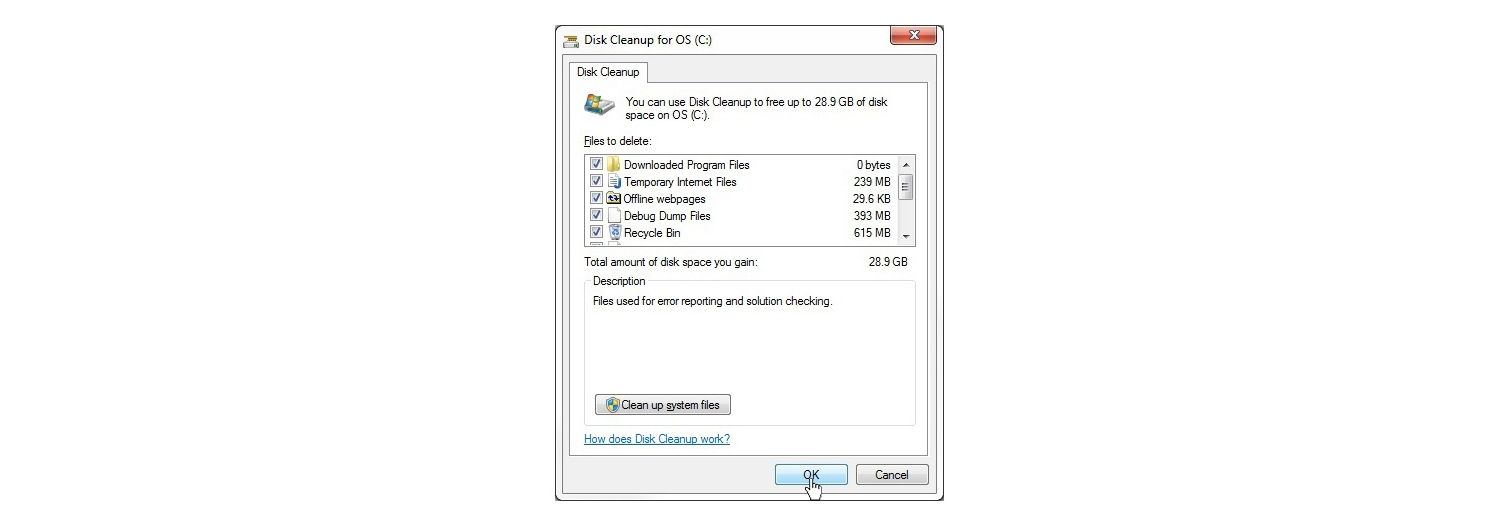
清理後的磁碟能讓電腦更快找到檔案
將不使用的軟體解除安裝
許多電腦會隨附預載軟體與應用程式,您甚至可能不知道它們在筆電中。或者,有些應用程式是您下載後就不再使用的。刪除這些程式將能釋放磁碟空間,讓系統得以更快找到所需檔案。
若要解除安裝程式,請依照下列步驟:
- 按一下開始功能表或 Windows 按鈕
- 選取控制台
- 按一下程式集
- 在程式和功能下,選取解除安裝程式
- 選取您不再使用的程式,然後按下解除安裝按鈕
若是系統運行必要的程式,電腦不會顯示解除安裝選項。
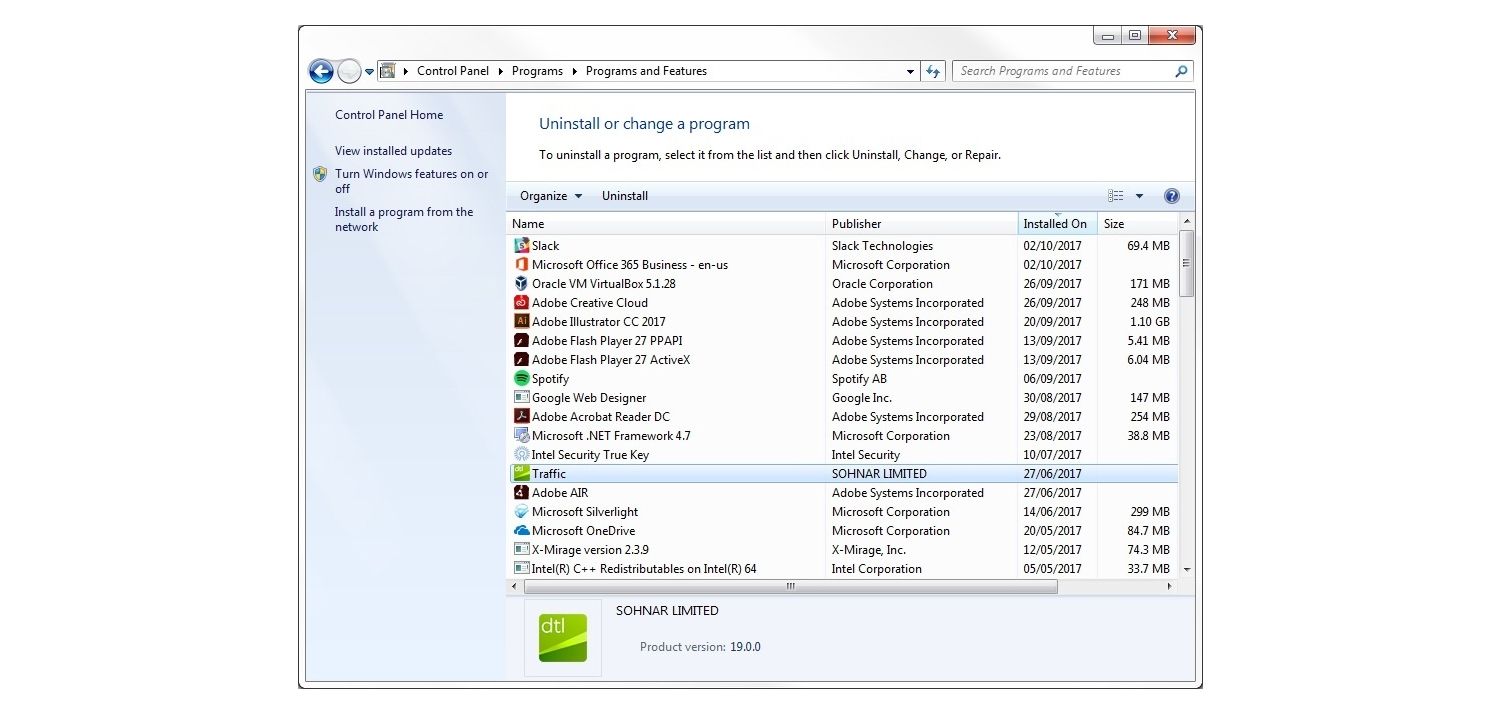
防止程式於開機時自動執行
同樣地,電腦也可能隨附一些在背景自行啟動的程式。也許您常使用這些程式,但不須自行啟動。
欲避免程式自行啟動,請依照這些指示:
- 在工作列空白處按一下右鍵
- 選取工作管理員
- 選取開機分頁
- 逐一檢視程式清單,挑出不需要自行啟動的項目。右鍵按一下您想避免自行啟動的程式
- 選取停用
依您停用的程式數量而定,您應該能感受到開機速度提升。開機後的執行速度也會獲得提升,因為您釋放出的資源不再需要執行背景程式。
刪除暫存檔案
每次您在網路上瀏覽一個網站時,就可能安裝一個暫存檔。離開網站後,就不再需要這些檔案。這些檔案持續在您儲存硬碟佔據空間,將其刪除可以釋放空間。
依照下列指示刪除您的暫存檔案:
- 按一下開始功能表或 Windows 按鈕
- 選取電腦或我的電腦
- 按一下左邊導覽列的小箭頭,展開本機硬碟的檔案列表(通常為 C 槽)
- 展開 Windows 資料夾
- 選取 Temp 資料夾
- 選取清單中第一個檔案,然後按住 Shift 鍵,選取日期為昨天的最後一個檔案
- 所有今天之前的檔案將被標示出來。按下刪除鍵
透過釋放空間,您的儲存硬碟將能更快找到您的檔案。
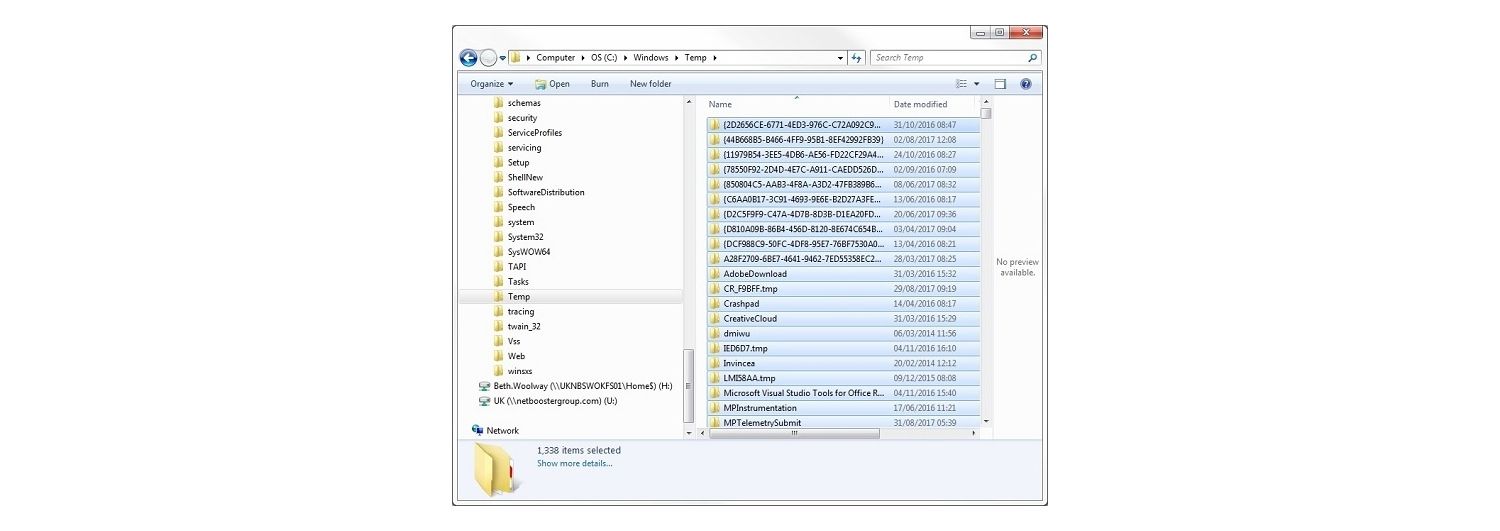
安裝固態硬碟
如果您的筆記型電腦有傳統硬碟(HDD),請考慮更換成固態硬碟 (SSD)。SSD 可以提升多達六倍的日常作業速度。1 SSD 利用快閃記憶體取代 HDD 中的移動構造,讓電腦能更快找到檔案。
對筆記型電腦而言,SSD 更加耐用且省電。大多筆記型電腦製造商在全新的筆記型電腦上採用 SSD,它們更耐用、更輕、耗電量比傳統硬碟更少 。
添加外接硬碟
如果您還沒準備好升級成 SSD,您也可以購買外接硬碟,透過 USB 線連接您的筆記型電腦。使用外接硬碟能讓您在不同電腦間輕鬆移轉大型檔案。
加裝更多 RAM
記憶體不足的筆記型電腦,光是要執行最簡單的任務都很困難。依照這些步驟查看您電腦中已安裝的 RAM 數量,以及是否需要增加以提升效能。
- 按一下開始或 Windows 按鈕
- 選取電腦或我的電腦
- 在您的主要硬碟(通常是 C 槽)按一下右鍵
- 選取內容
- 在系統中,查看有多少已安裝記憶體(RAM)
接下來,您可以透過這個連結瞭解您的電腦是否需要更多記憶體。
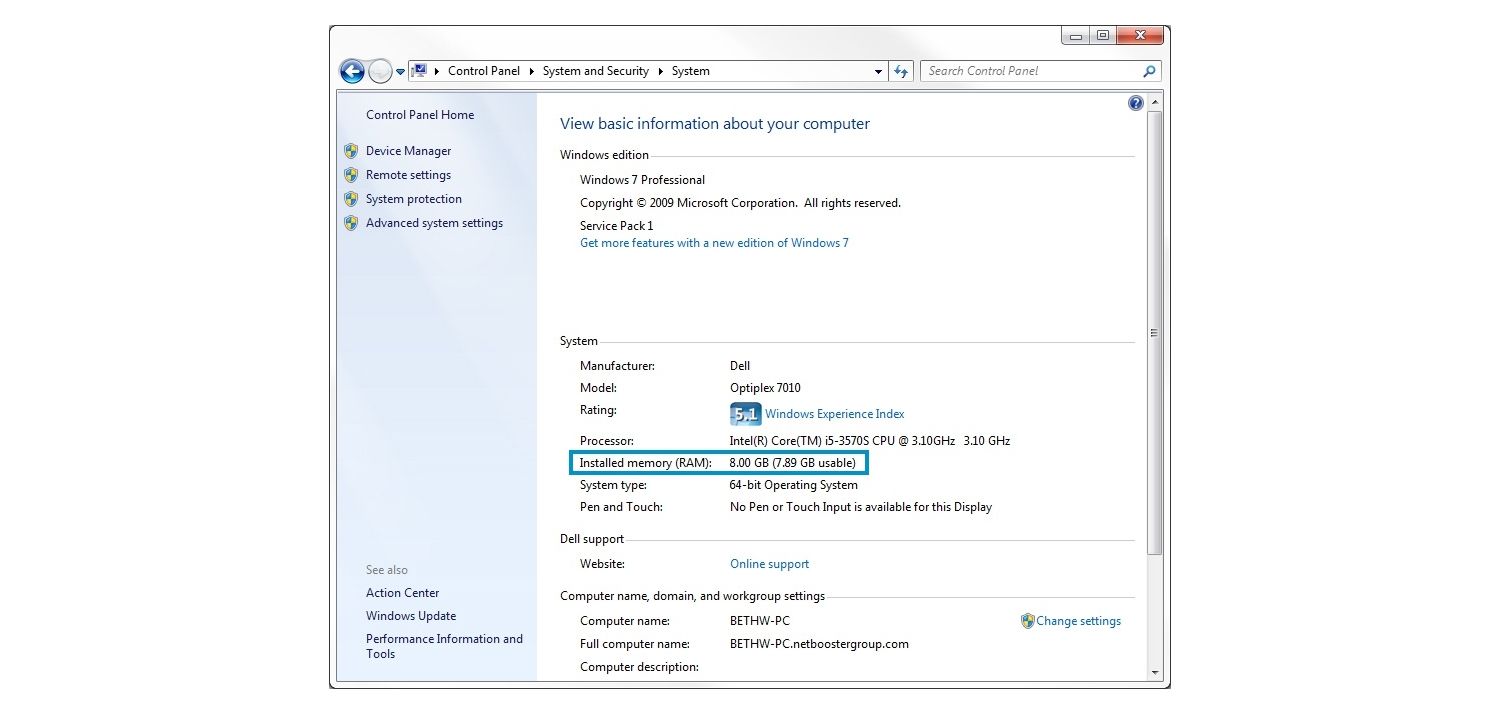
重組硬碟
如果您的筆記型電腦使用傳統硬碟,其可能需要進行重組。由於 HDD 以序列方式存取資訊,當資訊以片段存放在不同地方時,會增加硬碟存取資訊所花費的時間。重組硬碟能將硬碟上的資料以邏輯方式編排,故能加速存取。瞭解如何重組您的硬碟。
除去灰塵
最常被忽視的加速方法之一就是清潔筆記型電腦。灰塵堆積在風扇中會妨礙氣流循環,並造成系統過熱,這樣會使系統自動降低效能以降低溫度。除了擦拭鍵盤與機殼外,您也可以利用壓縮或罐裝空氣,吹走堆積在風扇出風口的灰塵。短促的噴氣以避免對風扇造成傷害。
若您想讓筆記型電腦跑快一點,這些簡單的小訣竅可以幫得上忙。清理您的磁碟、解除安裝不用的程式、防止程式自行啟動、刪除暫存檔案、安裝固態硬碟、增加外接硬碟、增加更多 RAM、重組硬碟、清理灰塵。
1. 適用於特定系統。
©2017 Micron Technology, Inc. 保留所有權利。資訊、產品和/或規格若有變動恕不另行通知。Crucial 或 Micron Technology, Inc. 對於排版或影像的疏失或錯誤概不負責。Micron、Micron 標誌、Crucial 與 Crucial 標誌皆為 Micron Technology, Inc. 的商標或註冊商標。所有其他商標和服務標誌皆為其各自擁有者的財產。